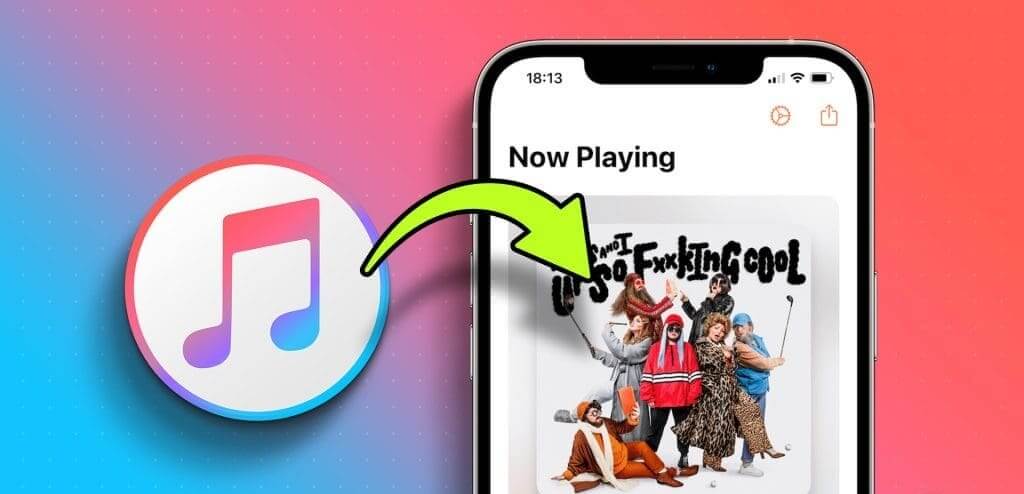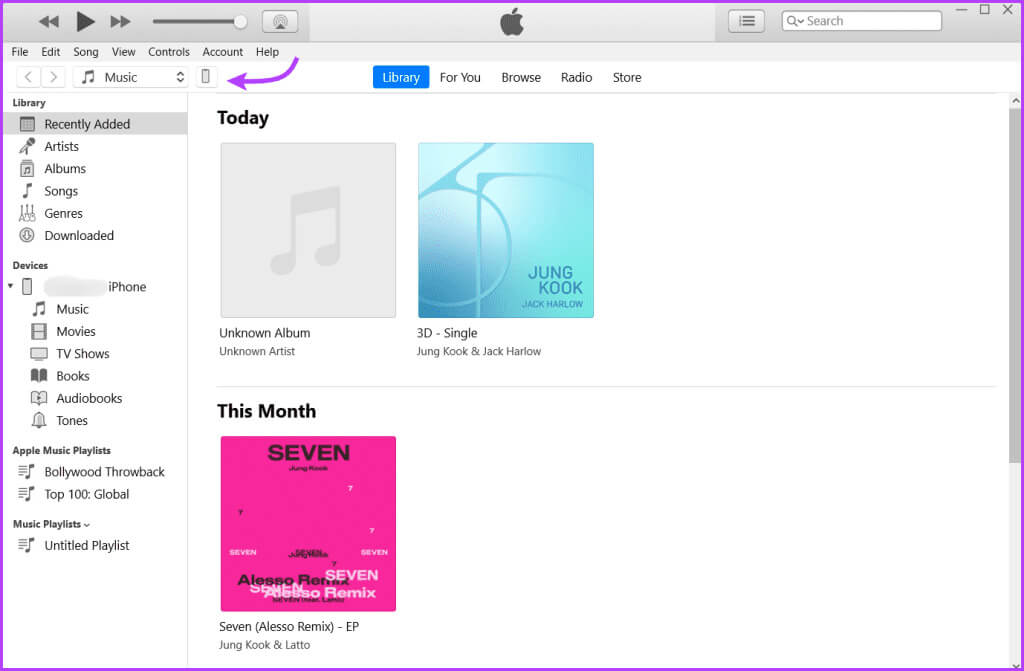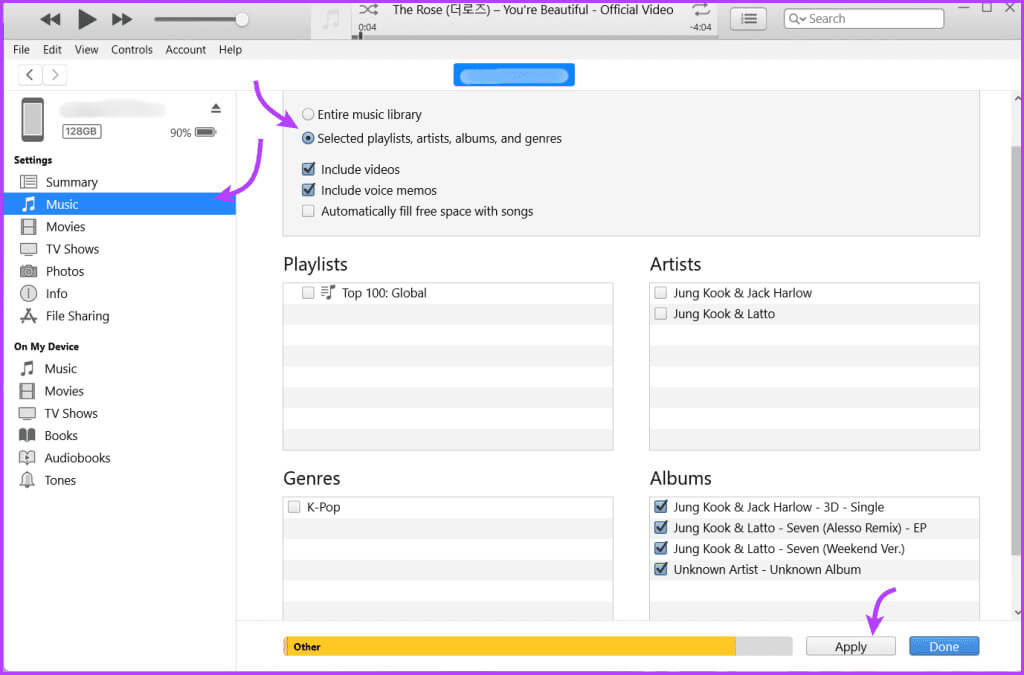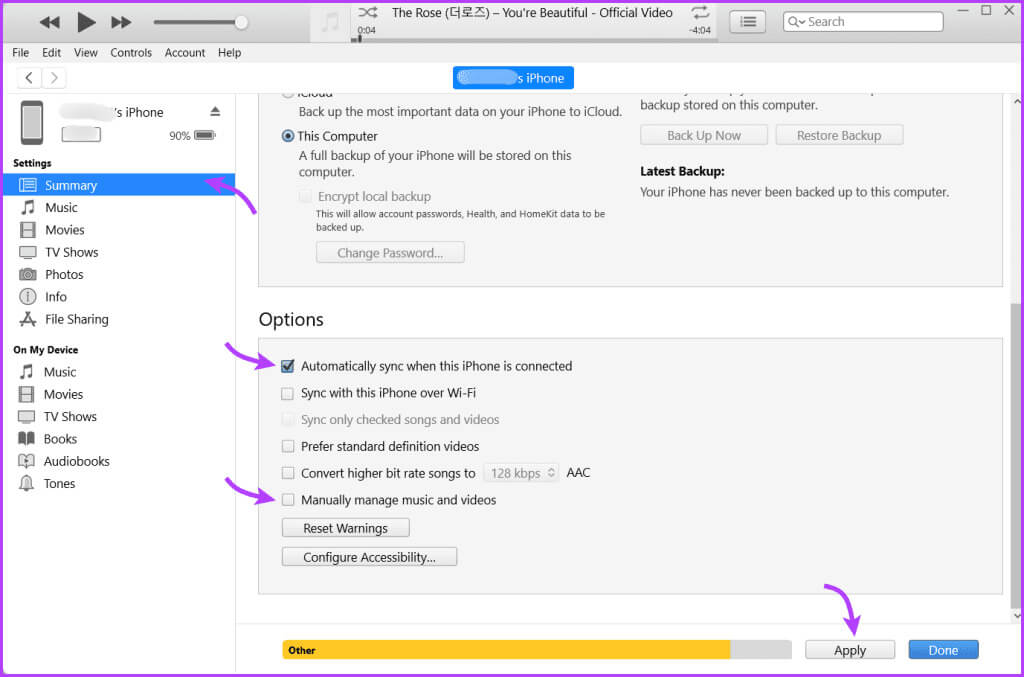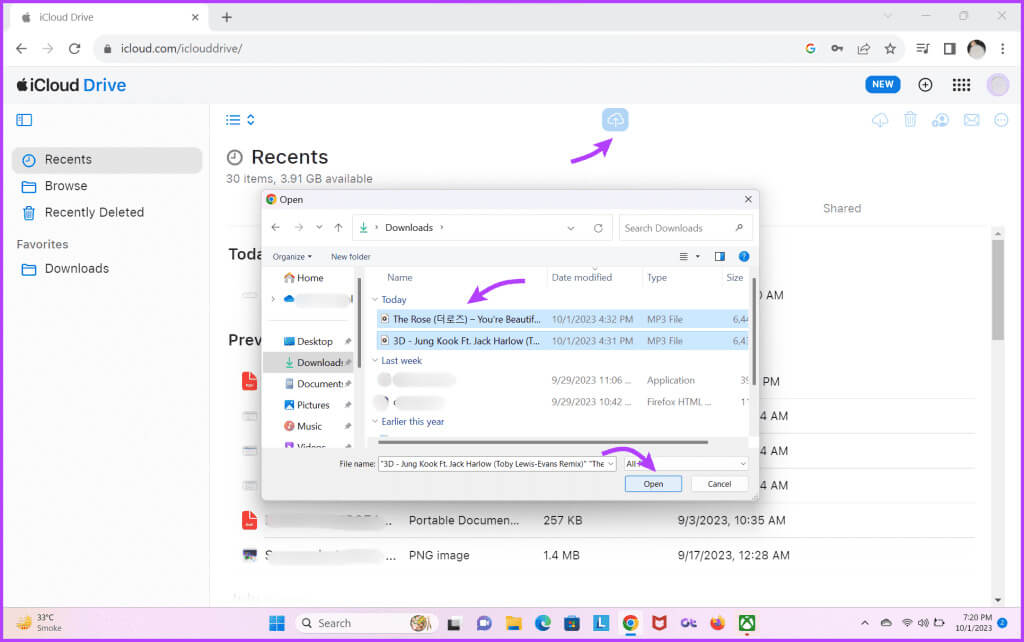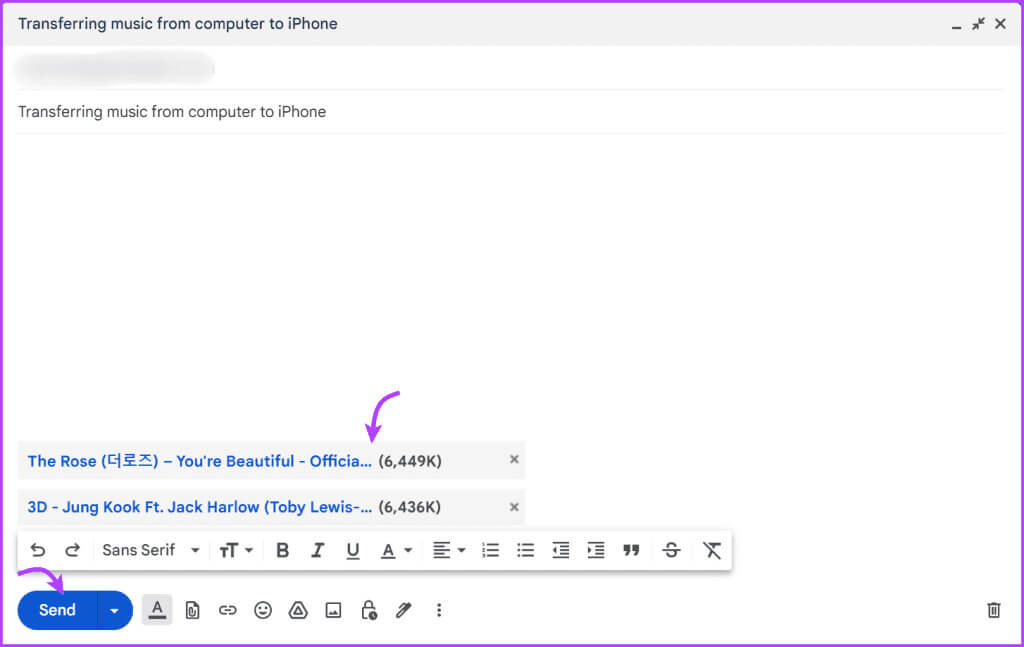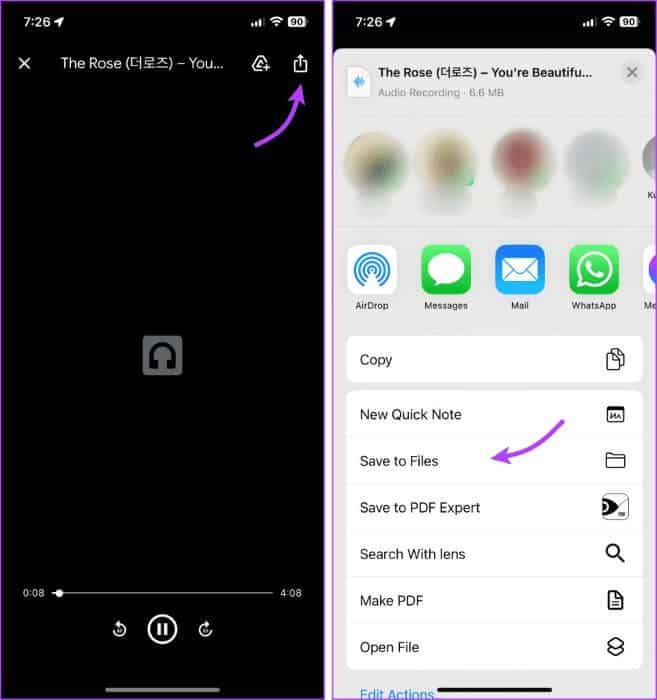Comment transférer de la musique d'un ordinateur vers un iPhone avec ou sans iTunes
Avez-vous déjà acheté de véritables chansons ou albums de vos artistes préférés ou des créations originales sur votre PC (PC Windows) ? Alors vous le voulez absolument sur votre iPhone. La bonne nouvelle est qu'il existe plusieurs façons de transférer de la musique de votre ordinateur vers votre iPhone, avec ou sans iTunes.
Que vous utilisiez Apple Music ou Spotify ou YouTube Music Ou tout autre service de streaming musical, vous trouverez votre artiste préféré et ses chansons en ligne. Mais pourquoi laisser de côté la musique de votre appareil Windows ? Pourquoi ne pas avoir le meilleur des deux mondes ? Alors faisons-le.
Comment transférer de la musique d'iTunes vers iPhone
Même si le Mac est passé au Finder, iTunes est toujours le Le pont entre iPhone et PC. Vous pouvez synchroniser de la musique ou transférer la bibliothèque iTunes sur votre iPhone.
Synchroniser la musique d'iTunes vers iPhone
Cette option vous soulagera du fardeau car elle synchronisera automatiquement la musique de votre ordinateur avec votre iPhone chaque fois que le téléphone sera connecté.
Étape 1: Connectez votre iPhone à votre ordinateur via USB Et ouvert iTunes (Si vous y êtes invité, appuyez sur "Confiance" sur votre iPhone).
Étape 2: Cliquez sur l'icône Tel : De la barre du haut.
Étape 3: Ensuite, sélectionnez La musique Depuis la barre latérale de gauche.
Étape 4: Cliquez Synchroniser la musique Sélectionnez l'un des éléments suivants,
- Bibliothèque musicale entière - Pour synchroniser toute la bibliothèque
- Listes de lecture, artistes, albums et genres sélectionnés – Synchronise uniquement la musique sélectionnée et la sélection musicale.
- Intégrer des vidéos
- Inclure des mémos vocaux
Étape 5: Cliquez sur le bouton "Application" Du coin inférieur droit. La synchronisation devrait démarrer immédiatement. Sinon, cliquez Synchronisation.
Remarque : lorsque l'iPhone est connecté à iTunes, il affiche la barre de progression du stockage. Gardez un œil dessus pour vous assurer que la nouvelle musique ne remplit pas votre téléphone. Cependant, si tel est le cas, vous pouvez suivre ce guide pourEffacer un autre espace de stockage sur iPhone.
Transférer la bibliothèque iTunes sur iPhone automatiquement ou manuellement
Une fois la synchronisation configurée, vous pouvez décider si vous souhaitez ou non faire ceci :
- Automatiquement – Transférez de la musique sur iPhone chaque fois que vous connectez l'iPhone.
- Manuellement – Transférez de la musique de l’ordinateur vers l’iPhone quand vous le souhaitez.
Étape 1: Connectez l'iPhone → Ouvrez iTunes → Sélectionnez Téléphone dans le menu supérieur.
Étape 2: Cliquez sur Résumé dans le panneau de droite.
Étape 3: Faites défiler jusqu'à la section Options et sélectionnez,
- « Se synchronise automatiquement lorsque cet iPhone est connecté » – Pour une synchronisation automatique.
- "Gérer la musique et les vidéos manuellement" – Pour une synchronisation manuelle.
Étape 4: Cliquez "Application" Pour enregistrer les paramètres.
Comment transférer de la musique d'un ordinateur vers un iPhone sans câble
En plus de synchroniser la musique d'iTunes sur votre iPhone via un câble, vous pouvez également le faire via Wi-Fi. Cependant, vous devrez configurer la synchronisation avec iTunes via USB (comme décrit dans la section ci-dessus) pour activer cette fonctionnalité.
Étape 1: Connecter un appareil iPhone à votre ordinateur via un câble USB.
Étape 2: Cliquez Résumé → Cochez la case à côté "Synchroniser avec cet [appareil] via Wi-Fi".
Étape 3: Enfin, cliquez sur "Application" pour activer la fonction.
Désormais, votre iPhone et votre ordinateur peuvent communiquer via Wi-Fi, à moins que votre ordinateur et votre appareil ne soient sur le même réseau Wi-Fi. Cependant, notez que votre iPhone se synchronisera automatiquement lorsqu'il sera connecté à une source d'alimentation et qu'iTunes sera ouvert sur votre ordinateur.
AJOUTER DE LA MUSIQUE SUR IPHONE SANS iTunes
Vous ne voulez pas vous embêter avec iTunes ? Non merci nécessaire ! Il existe plusieurs façons alternatives de transférer de la musique d'un ordinateur Windows vers un iPhone sans iTunes.
1. Utilisez iCloud Drive ou Google Drive
Vous pouvez également transférer de la musique de votre ordinateur vers iTunes à l'aide d'iCloud Drive ou de tout service de stockage cloud tiers tel que Google Drive Boîte de dépôt, etc. Le processus est très simple,
- Télécharger de la musique – Ouvrez le cloud → Cliquez sur Télécharger → Parcourir et télécharger de la musique → Fermez la fenêtre.
- Télécharger de la musique – Ouvrez l'application Fichiers sur iPhone → Accédez à l'onglet Parcourir → iCloud Drive → Rechercher et télécharger de la musique sur iPhone.
Une fois téléchargé, téléchargez-le sur Votre bibliothèque musicale sur Spotify Ou tout autre service de streaming que vous utilisez.
Astuce : non seulement de la musique, mais vous pouvez également transférer des fichiers Entre iPhone et ordinateur Système d'exploitation Windows utilisant cette méthode. Cependant, si vous voulez Synchronisez vos photos iCloud sur votre ordinateurVeuillez consulter le lien ci-joint.
2. Utilisez le courrier électronique pour transférer de la musique d'un ordinateur Windows vers un iPhone
Le principe de base est le même que ci-dessus.
- Télécharger de la musique – Connectez-vous à votre compte de messagerie → Créer un e-mail → Parcourir et ajouter de la musique → Envoyer à un autre identifiant ou enregistrer dans des brouillons.
- Télécharger de la musique – Ouvrez Email et Mail → Appuyez sur la chanson pour ouvrir le fichier → Appuyez sur le bouton Partager → Sélectionnez Enregistrer dans les fichiers.
Une fois enregistrées dans des fichiers, vous pouvez télécharger la musique sur votre service de streaming.
Transférez facilement de la musique sur iPhone
Bien qu'Apple et Microsoft aient leurs propres raisons, nous espérons que le transfert de fichiers d'un PC vers un iPhone ou... Mac vers Android Aussi simple que de choisir Airdrop et de l’utiliser. Bien que nous continuions d'attendre une telle fonctionnalité, heureusement, vous pouvez utiliser les méthodes mentionnées ci-dessus pour transférer de la musique d'iTunes vers l'iPhone.
Nous espérons que l'article vous a aidé. Si vous avez des questions ou des préoccupations, utilisez la section commentaires ci-dessous.